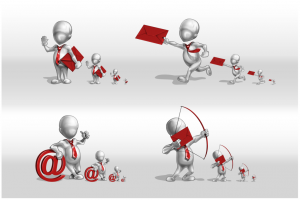Как создать список рассылки в outlook
 Outlook –это приложение, которое является важным элементом программного комплекса от производителя Майкрософт. У приложения имеется множество версий. Для большинства организаций это нужный инструмент для организации работы, а также необходим для удобства документооборота.
Outlook –это приложение, которое является важным элементом программного комплекса от производителя Майкрософт. У приложения имеется множество версий. Для большинства организаций это нужный инструмент для организации работы, а также необходим для удобства документооборота.
Во многих фирмах порой приходится тратить много времени на отправку электронных сообщений и по этой причине возникает необходимость экономии времени. Такую возможность дает приложение, когда дело касается рассылки писем для определенной категории получателей (группы). С помощью Outlook можно создавать списки для рассылок.
Как работать с приложением Outlook?
Для начала работы нужно запустить Outlook, нужно два раза щелкнуть по значку приложения расположенному на мониторе или же нажать на «Пуск» и выбрать там из всех программ нужный элемент.
После того как приложение загрузится в меню программы надо выбрать «Файл» и отыскать элемент «Создать».
Затем при наведении курсора мышки на «Создать», там отобразятся подпункты для выбора. Где необходимо найти элемент «Список рассылки» и после нажать на этот элемент расположенной слева кнопкой мышки. После этих действий открывается окошко редактирования и создания новых списков получателей рассылок и писем.
Далее необходимо ввести новое наименование в отображающемся поле – «Имя». Кроме того, программа позволяет создавать различные группы и беспроблемно переключаться с одной группы на другую. К примеру, «Друзья», «Заказчики» и т.д.

Нажимаем на кнопку «Выберите членов», для того чтобы отобразилась адресная книга. Из списка ваших контактов выбираем необходимый адрес и нажимаем на ОК. После этих действий окошко выбора контактов закроется, а в вашем списке рассылок отобразится нужный получатель, процедуру необходимо повторять до заполнения всех нужных адресов. Подобный способ прекрасно подойдет в случае, когда адресная книга Outlook уже заполнена необходимыми адресами (e-mail). Но если нужного контакта не было в адресах, то придется воспользоваться другим способом.
Щелкните кнопкой мышки, расположенной слева по «Добавить». В открывшемся окне, перед вами отобразится два поля «Адрес электронной почты» и «Краткое имя». Удобней всего будет скопировать адрес и имя добавляемого человека, если у вас есть от него уже письмо, в противном случае информацию придется ввести вручную, далее нажмите на ОК. После этого диалоговое окошко закроется и появится в списке новый контакт.
Далее следует нажать опять на «Файл» на верхней строке и найти «Сохранить», после нажать на эту кнопку.
В результате проделанного будет создан, список рассылки писем Outlook